Pubblico
Lo scopo di questo tutorial è aiutarti a sviluppare applicazioni utilizzando la funzionalità di rilevamento del testo nei documenti dell'API Cloud Vision di Google. Presuppone che tu abbia familiarità con i costrutti e le tecniche di programmazione di base, ma anche se sei un programmatore principiante, dovresti essere in grado di seguire ed eseguire questo tutorial senza difficoltà, quindi utilizzare la documentazione di riferimento dell'API Cloud Vision per creare applicazioni di base.
Prerequisiti
- Configura un progetto API Cloud Vision nella console Google Cloud .
Configura l'ambiente per l'utilizzo delle credenziali predefinite dell'applicazione.
Python
- Installa Python.
- Installa pip.
- Installa la libreria client Google Cloud e la libreria di elaborazione delle immagini Python.
Annotare un'immagine utilizzando l'OCR per il testo del documento
Questo tutorial illustra un'applicazione API Vision di base che effettua una
DOCUMENT_TEXT_DETECTION richiesta, quindi elabora la fullTextAnnotation
risposta.
Un fullTextAnnotation è una risposta gerarchica strutturata per il testo UTF-8
estratto dall'immagine, organizzato come
Pagine→Blocchi→Paragrafi→Parole→Simboli:
Pageè una raccolta di blocchi, oltre a metainformazioni sulla pagina: dimensioni, risoluzioni (la risoluzione X e la risoluzione Y possono differire).Blockrappresenta un elemento "logico" della pagina, ad esempio un'area coperta da testo, un'immagine o un separatore tra le colonne. I blocchi di testo e tabella contengono le informazioni principali necessarie per estrarre il testo.Paragraphè un'unità strutturale di testo che rappresenta una sequenza ordinata di parole. Per impostazione predefinita, le parole sono considerate separate da interruzioni di parola.Wordè l'unità di testo più piccola. È rappresentato come un array di simboli.Symbolrappresenta un carattere o un segno di punteggiatura.
Il fullTextAnnotation può anche fornire URL a immagini web che corrispondono parzialmente o
completamente all'immagine nella richiesta.
Elenco completo dei codici
Durante la lettura del codice, ti consigliamo di fare riferimento alla documentazione di riferimento di Python dell'API Cloud Vision.
Questa semplice applicazione esegue le seguenti attività:
- Importa le librerie necessarie per eseguire l'applicazione
- Accetta tre argomenti e li passa alla funzione
main():image_file: il file immagine di input da annotareoutput_file: il nome del file di output in cui Cloud Vision genererà un'immagine di output con i riquadri disegnati
- Crea un'istanza
ImageAnnotatorClientper interagire con il servizio - Invia la richiesta e restituisce una risposta
- Crea un'immagine di output con riquadri disegnati intorno al testo
Un'occhiata più da vicino al codice
Importazione di librerie
Importiamo le librerie standard:
argparseper consentire all'applicazione di accettare i nomi dei file di input come argomentienumper l'enumerazioneFeatureTypeioper l'I/O dei file
Altre importazioni:
- La classe
ImageAnnotatorClientall'interno della libreriagoogle.cloud.visionper accedere all'API Vision. - Il modulo
typesall'interno della libreriagoogle.cloud.visionper la creazione di richieste. - Le librerie
ImageeImageDrawdella libreriaPILvengono utilizzate per creare l'immagine di output con i riquadri disegnati sull'immagine di input.
Esecuzione dell'applicazione
Qui analizziamo semplicemente gli argomenti passati e li passiamo alla funzione render_doc_text().
Autenticazione nell'API
Prima di comunicare con il servizio API Vision, devi autenticare il tuo servizio utilizzando le credenziali acquisite in precedenza. All'interno di un'applicazione, il modo più semplice per ottenere le credenziali è utilizzare le Credenziali predefinite dell'applicazione (ADC). Per impostazione predefinita, la libreria client Cloud tenterà di ottenere le credenziali dalla variabile di ambiente GOOGLE_APPLICATION_CREDENTIALS, che deve essere impostata in modo da puntare al file della chiave JSON del account di servizio (per maggiori informazioni, consulta Configurazione di un service account).
Effettuare la richiesta API e leggere i limiti del testo dalla risposta
Ora che il nostro servizio API Vision è pronto, possiamo accedervi chiamando il metodo document_text_detection dell'istanza ImageAnnotatorClient.
La libreria client incapsula i dettagli per le richieste e le risposte all'API. Consulta la documentazione di riferimento per l'API Vision per informazioni complete sulla struttura di una richiesta.
Dopo che la libreria client ha gestito la richiesta, la nostra risposta conterrà un AnnotateImageResponse, che consiste in un elenco di risultati di annotazione delle immagini, uno per ogni immagine inviata nella richiesta. Poiché nella richiesta abbiamo inviato una sola immagine, esaminiamo l'intera TextAnnotation e raccogliamo i limiti della funzionalità del documento specificata.
Esecuzione dell'applicazione
Per eseguire l'applicazione, puoi
scaricare questo file receipt.jpg
(potresti dover fare clic con il tasto destro del mouse sul link),
quindi passare la posizione in cui hai scaricato il file sulla tua macchina locale
all'applicazione del tutorial (doctext.py).
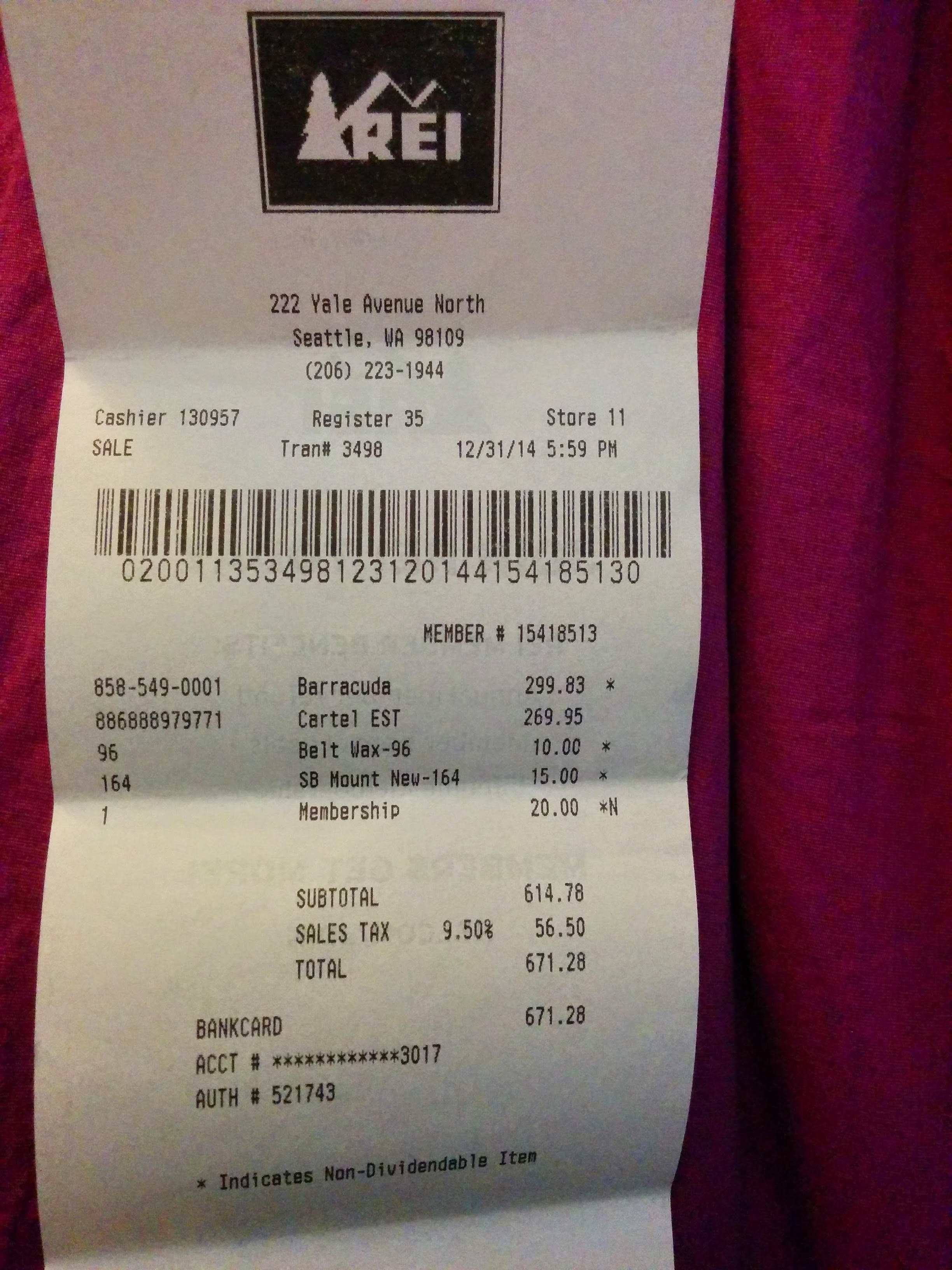
Di seguito è riportato il comando Python, seguito dalle immagini di output dell'annotazione di testo.
$ python doctext.py receipt.jpg -out_file out.jpg
La seguente immagine mostra le parole in riquadri gialli e le frasi in rosso.
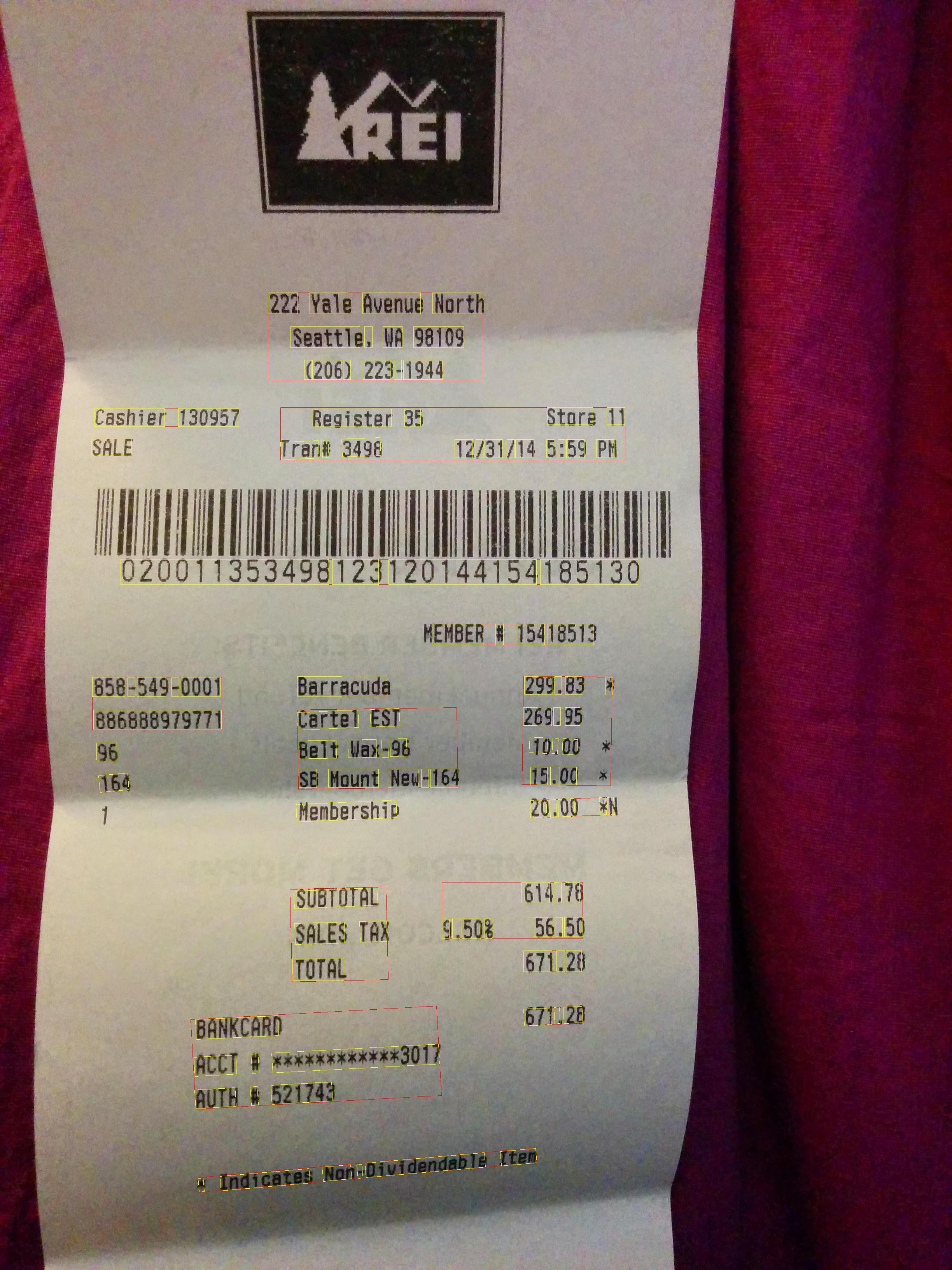
Complimenti! Hai eseguito il rilevamento del testo utilizzando le annotazioni di testo completo di Google Cloud Vision.

